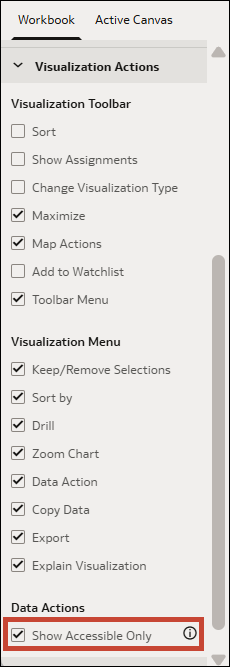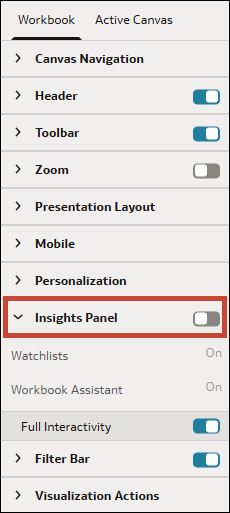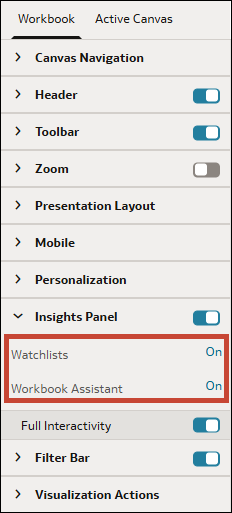Setarea proprietăţilor unui registru de lucru în Prezentare
Registrul de lucru moşteneşte proprietăţile pe care le-aţi setat în Vizualizare. Puteţi utiliza Prezentare pentru a specifica cum doriţi să fie afişat registrul de lucru pentru consumator şi cum navighează şi interacţionează acesta cu registrul de lucru.
Subiecte:
-
Specificarea navigării în canvasul unui registru de lucru în Prezentare
-
Afişarea sau ascunderea barei de antet a registrului de lucru în Prezentare
-
Modificarea titlului antetului registrului de lucru în Prezentare
-
Modificarea culorii antetului registrului de lucru în Prezentare
-
Adăugarea unei imagini în antetul registrului de lucru în Prezentare
-
Afişarea sau ascunderea barei de instrumente a registrului de lucru în Prezentare
-
Selectarea opţiunilor din bara de instrumente a registrului de lucru în Prezentare
-
Specificarea opţiunilor pentru comenzile de zoom ale unui registru de lucru, în Prezentare
-
Modificarea alinierii vizualizării canvasurilor pentru registrul de lucru în Prezentare
-
Specificarea machetei registrului de lucru pentru aplicaţia pentru dispozitive mobile din Prezentare
-
Activarea sau dezactivarea personalizării registrului de lucru în Prezentare
-
Activarea sau dezactivarea tuturor acţiunilor pentru registre de lucru şi canvasuri în Prezentare
-
Specificarea opţiunilor pentru filtrele unui registru de lucru în Prezentare
-
Afişarea sau ascunderea filtrelor registrului de lucru în Prezentare
-
Specificarea acţiunilor pentru vizualizarea unui registru de lucru în Prezentare
-
Specificaţi opţiunile panoului Statistici, pentru consumatori, în Prezentare
-
Afişaţi sau ascundeţi panoul Statistici pt. consumatori, din Prezentare
Specificarea navigării în canvasul unui registru de lucru în Prezentare
Când proiectaţi un flux de prezentare, puteţi alege opţiuni de navigare care să se potrivească cel mai bine cu modul în care doriţi ca consumatorul să se deplaseze de la un canvas la altul, în registrul de lucru.
- Filele inferioare - Afişează fiecare canvas ca filă care include titlul canvasului în partea inferioară a registrului de lucru. Utilizatorul face clic pe file pentru a naviga de la un canvas la altul.
- Filele superioare - Afişează fiecare canvas ca o filă ce include titlul canvasului în partea superioară a registrului de lucru. Utilizatorul face clic pe file pentru a naviga de la un canvas la altul.
- Bara de navigare - Afişează fiecare canvas sub forma unui cerc în partea inferioară a registrului de lucru. Utilizatorul face clic pe cercuri pentru naviga de la un canvas la altul.
- Banda de film - Afişează fiecare canvas ca miniatură în partea inferioară a registrului de lucru. Utilizatorul face clic pe miniaturi pentru a naviga de la un canvas la altul.
- Niciunul - Elimină controlul pentru navigare din registrul de lucru.
- În pagina dvs. home, treceţi cursorul peste un registru de lucru, faceţi clic pe Acţiuni, apoi selectaţi Deschidere.
- Faceţi clic pe Prezentare.
- Pe pagina Prezentare, faceţi clic pe fila Registru de lucru.
- În secţiunea Navigare canvas, faceţi clic în câmpul Stil şi selectaţi modul în care doriţi ca utilizatorul să se deplaseze de la un canvas la altul, în registrul de lucru.

- Opţional: Faceţi clic pe câmpul Ascundere automată şi selectaţi Activat dacă doriţi ca panoul de navigare să se afişeze când utilizatorul trece cu cursorul peste partea inferioară a registrului de lucru.
- Faceţi clic pe Salvare.
Afişarea sau ascunderea barei de antet a registrului de lucru în Prezentare
Când proiectaţi un flux de prezentare, bara de antet a registrului de lucru este setată să fie afişată în mod prestabilit. Puteţi alege să afişaţi sau să ascundeţi bara de antet.
- În pagina dvs. home, treceţi cursorul peste un registru de lucru, faceţi clic pe Acţiuni, apoi selectaţi Deschidere.
- Faceţi clic pe Prezentare.
- Pe pagina Prezentare, faceţi clic pe fila Registru de lucru.
- În secţiunea Antet, faceţi clic pe Antet pentru a comuta la Dezactivat, pentru a ascunde bara de antet, sau la Activat, pentru a afişa bara de antet.

- Faceţi clic pe Salvare.
Modificarea titlului antetului registrului de lucru în Prezentare
Când proiectaţi un flux de prezentare, puteţi specifica numele care să se afişeze în antetul registrului de lucru şi modul în care doriţi să formataţi textul antetului.
- În pagina dvs. home, treceţi cursorul peste un registru de lucru, faceţi clic pe Acţiuni, apoi selectaţi Deschidere.
- Faceţi clic pe Prezentare.
- Pe pagina Prezentare, faceţi clic pe fila Registru de lucru.
- În secţiunea Antet, faceţi clic în câmpul Titlu şi selectaţi numele pe care doriţi să-l utilizaţi ca titlu sau selectaţi Personalizat şi introduceţi un titlu.

- Opţional: Faceţi clic în câmpul Font şi specificaţi stilul fontului, dimensiunea acestuia şi orice formatare pe care doriţi să o utilizaţi în titlu, de exemplu, caractere aldine sau cursive.
- Faceţi clic pe Salvare.
Modificarea culorii antetului registrului de lucru în Prezentare
Când proiectaţi un flux de prezentare, puteţi personaliza culoarea şi transparenţa fundalului pentru antetul registrului de lucru.
- În pagina dvs. home, treceţi cursorul peste un registru de lucru, faceţi clic pe Acţiuni, apoi selectaţi Deschidere.
- Faceţi clic pe Prezentare.
- Pe pagina Prezentare, faceţi clic pe fila Registru de lucru.
- În secţiunea Antet, faceţi clic pe câmpul Fundal şi selectaţi Personalizat.
- În secţiunea Antet, utilizaţi câmpurile Culoare de umplere şi Transparenţă culoare pentru a specifica modul în care doriţi să se afişeze fundalul antetului.
- Faceţi clic pe Salvare.
Adăugarea unei imagini în antetul registrului de lucru în Prezentare
Când proiectaţi un flux de prezentare, puteţi să adăugaţi o imagine dintr-un fişier sau URL în antetul registrului de lucru şi să specificaţi cum doriţi să fie afişată imaginea.
- În pagina dvs. home, treceţi cursorul peste un registru de lucru, faceţi clic pe Acţiuni, apoi selectaţi Deschidere.
- Faceţi clic pe Prezentare.
- Pe pagina Prezentare, faceţi clic pe fila Registru de lucru.
- În secţiunea Antet, faceţi clic pe câmpul Fundal şi apoi selectaţi Personalizat.
- În secţiunea Antet, faceţi clic pe câmpul Sursă imagine şi alegeţi de unde doriţi să preluaţi imaginea.
- Dacă selectaţi URL, lipiţi apoi URL-ul sursei imaginii în câmpul de text.
- Selectaţi Fişier, apoi faceţi clic pe pictograma de încărcare a fişierului
 şi căutaţi şi selectaţi fişierul pe care doriţi să îl utilizaţi.
şi căutaţi şi selectaţi fişierul pe care doriţi să îl utilizaţi.
- În secţiunea Antet, specificaţi proprietăţile de afişare a imaginii, de exemplu, lăţimea şi înălţimea imaginii.
- Faceţi clic pe Salvare.
Afişarea sau ascunderea barei de instrumente a registrului de lucru în Prezentare
Când proiectaţi un flux de prezentare, bara de instrumente a registrului de lucru este afişată în mod prestabilit. Puteţi alege să afişaţi sau să ascundeţi utilizatorilor bara de instrumente a registrului de lucru.
- În pagina dvs. home, treceţi cursorul peste un registru de lucru, faceţi clic pe Acţiuni, apoi selectaţi Deschidere.
- Faceţi clic pe Prezentare.
- Pe pagina Prezentare, faceţi clic pe fila Registru de lucru.
- În secţiunea Bară de instrumente, faceţi clic pe Bară de instrumente pentru a o comuta la Dezactivat şi a o ascunde, sau la Activat, pentru a afişa bara de instrumente.
- Faceţi clic pe Salvare.
Selectarea opţiunilor din bara de instrumente a registrului de lucru în Prezentare
Puteţi specifica opţiunile din bara de instrumente a registrului de lucru care doriţi să fie afişate pentru utilizator.
- În pagina dvs. home, treceţi cursorul peste un registru de lucru, faceţi clic pe Acţiuni, apoi selectaţi Deschidere.
- Faceţi clic pe Prezentare.
- Pe pagina Prezentare, faceţi clic pe fila Registru de lucru.
- În secţiunea Bară de instrumente, deselectaţi opţiunile din bara de instrumente pe care doriţi să le ascundeţi sau selectaţi opţiunile din bara de instrumente care doriţi să fie afişate.
- Faceţi clic pe Salvare.
Afişarea sau ascunderea comenzilor de zoom, în Prezentare
Când proiectaţi un flux de prezentare, comenzile de zoom în bara de antet a registrului de lucru sunt setate să fie ascunse în mod prestabilit. Puteţi opta pentru a afişa sau a ascunde comenzile de zoom pentru toate canvasurile.
- În pagina dvs. home, treceţi cursorul peste un registru de lucru, faceţi clic pe Acţiuni, apoi selectaţi Deschidere.
- Faceţi clic pe Prezentare.
- Pe pagina Prezentare, faceţi clic pe fila Registru de lucru.
- În secţiunea Zoom, faceţi clic pe Zoom pentru a-l comuta la Activat pentru a afişa comenzile de zoom în bara de antet sau comutaţi-l la Dezactivat pentru a ascunde comenzile de zoom în bara de antet.
- Faceţi clic pe Salvare.
Specificarea opţiunilor pentru comenzile de zoom ale unui registru de lucru, în Prezentare
Când proiectaţi un flux de prezentare, puteţi alege setările de zoom prestabilite utilizate atunci când un utilizator deschide un canvas.
Modificarea alinierii vizualizării canvasurilor pentru registrul de lucru în Prezentare
Când proiectaţi un flux de prezentare, puteţi controla unde sunt afişate vizualizările pe canvasurile registrului de lucru. Acest lucru vă permite să alegeţi cea mai bună plasare a vizualizărilor în funcţie de dimensiunea şi rezoluţia ecranului utilizatorului final.
- Stânga sus - Adaugă caractere spaţiu în dreapta vizualizărilor de pe canvas, dar nu şi în partea de sus şi în stânga canvasului. Aceasta este valoarea prestabilită a opţiunii.
- Centru sus - Adaugă caractere spaţiu în stânga şi în dreapta vizualizărilor de pe canvas, dar nu şi în partea de sus a canvasului.
- Centru - Adaugă caractere spaţiu în partea de sus, în stânga şi în dreapta vizualizărilor de pe canvas.
- În pagina dvs. home, treceţi cursorul peste un registru de lucru, faceţi clic pe Acţiuni, apoi selectaţi Deschidere.
- Faceţi clic pe Prezentare.
- Pe pagina Prezentare, faceţi clic pe fila Registru de lucru.
- În secţiunea Machetă de prezentare, accesaţi câmpul Aliniere Letterbox şi alegeţi o aliniere.
- Faceţi clic pe Salvare.
Specificarea machetei registrului de lucru pentru aplicaţia pentru dispozitive mobile din Prezentare
Când proiectaţi un flux de prezentare, puteţi specifica o machetă de registru de lucru pentru utilizatorii care o deschid în aplicaţia Oracle Analytics pentru dispozitive mobile.
Setaţi opţiunea Experienţă pe dispozitive mobile în Prezentare. Oracle Analytics aplică opţiunea când un utilizator deschide registrul de lucru în aplicaţie. Dacă un utilizator al aplicaţiei mobile nu utilizează Automat ca machetă prestabilită pentru registrul de lucru din aplicaţie, setarea sa suprascrie setarea din Prezentare.
- Automat - Utilizează orice setare activată de utilizator în aplicaţia pentru dispozitive mobile.
- Dispunere stivuită pentru mobil - Stivuieşte toate vizualizările într-o listă verticală, astfel încât utilizatorul să le poată derula una câte una.
- Registru de lucru pentru mobil - Întreţine designul şi macheta canvasurilor, aplicând totodată puncte de întrerupere, dacă sunt disponibile, pentru a optimiza experienţa pe dispozitive mobile.
- Modul desktop - Redă registrul de lucru exact aşa cum apare pe un desktop, fără a aplica puncte de întrerupere. Utilizatorii pot interacţiona cu designul şi funcţionalitatea completă a registrului de lucru.
Pentru informaţii despre proiectarea machetelor de canvas cu puncte de întrerupere, consultaţi Proiectarea de machete de canvasuri pt. ecrane de diferite dimensiuni.
- În pagina dvs. home, treceţi cursorul peste un registru de lucru, faceţi clic pe Acţiuni, apoi selectaţi Deschidere.
- Faceţi clic pe Prezentare.
- Pe pagina Prezentare, faceţi clic pe fila Registru de lucru.
- În secţiunea Mobil, faceţi clic pe câmpul Experienţă pe dispozitive mobile şi selectaţi o machetă.
- Faceţi clic pe Salvare.
Activarea sau dezactivarea personalizării registrului de lucru în Prezentare
Când creaţi un flux de prezentare, puteţi specifica dacă consumatorii pot utiliza stări şi personalizări de filtre în registrul de lucru.
Pentru informaţii despre modul în care funcţionează personalizările de filtre şi stările în registrele de lucru, consultaţi Stări şi personalizări de filtre în registrul de lucru.
Administratorul dvs. poate dezactiva personalizarea registrului de lucru pentru întreaga organizaţie din setările de sistem. În acest caz, nu puteţi activa personalizarea pt. registrul dvs. de lucru. Consultaţi Setări de sistem - Activarea personalizării în registrele de lucru.
Activarea sau dezactivarea tuturor acţiunilor pentru registre de lucru şi canvasuri în Prezentare
Când proiectaţi un flux de prezentare, toate acţiunile pentru bara de filtrare şi pentru vizualizare sunt activate în mod prestabilit. Puteţi dezactiva şi activa acţiunile în mod individual sau puteţi utiliza opţiunea Interacţiune integrală pentru a dezactiva sau activa toate acţiunile pentru canvasurile registrului de lucru.
- În pagina dvs. home, treceţi cursorul peste un registru de lucru, faceţi clic pe Acţiuni, apoi selectaţi Deschidere.
- Faceţi clic pe Prezentare.
- Pe pagina Prezentare, faceţi clic pe fila Registru de lucru.
- În secţiunea Interacţiune, accesaţi câmpul Interacţiune integrală.
- Selectaţi Dezactivat pentru a dezactiva toate acţiunile de filtrare şi de vizualizare pe toate canvasurile.
- Selectaţi Activat pentru a activa toate acţiunile de filtrare şi de vizualizare pe toate canvasurile.
- Faceţi clic pe Salvare.
Afişarea sau ascunderea barei de filtrare în Prezentare
Când proiectaţi un flux de prezentare, puteţi ascunde sau afişa bara de filtrare a registrului de lucru.
- În pagina dvs. home, treceţi cursorul peste un registru de lucru, faceţi clic pe Acţiuni, apoi selectaţi Deschidere.
- Faceţi clic pe Prezentare.
- Pe pagina Prezentare, faceţi clic pe fila Registru de lucru.
- În secţiunea Bară de filtre, faceţi clic pe Bară de filtre pentru a o comuta la Dezactivată, pentru a ascunde bara de filtrare, sau la Activată, pentru a afişa bara de filtrare.
- Faceţi clic pe Salvare.
Specificarea opţiunilor pentru filtrele unui registru de lucru în Prezentare
Când proiectaţi un flux de prezentare, puteţi specifica opţiunile pe care doriţi să le aibă la dispoziţie utilizatorii când utilizează bara de filtrare, de exemplu, adăugarea filtrelor sau modificarea valorilor filtrelor.
- În pagina dvs. home, treceţi cursorul peste un registru de lucru, faceţi clic pe Acţiuni, apoi selectaţi Deschidere.
- Faceţi clic pe Prezentare.
- Pe pagina Prezentare, faceţi clic pe fila Registru de lucru.
- În secţiunea Bară de filtre, deselectaţi opţiunile acţiunilor pentru filtre pe care doriţi să le ascundeţi sau selectaţi opţiunile acţiunilor pentru filtre pe care doriţi să le afişaţi.
- Faceţi clic pe Salvare.
Afişarea sau ascunderea filtrelor registrului de lucru în Prezentare
Când proiectaţi un flux de prezentare, puteţi ascunde sau afişa toate filtrele unui registru de lucru individual.
Când lucraţi cu filtre în fluxul de prezentare, toate filtrele pe care le ascundeţi sau pe care le afişaţi sunt salvate în Prezentare şi nu sunt salvate în Vizualizare.
Paşii de selecţie fixaţi în bara de filtrare nu pot fi ascunşi.
- În pagina dvs. home, treceţi cursorul peste un registru de lucru, faceţi clic pe Acţiuni, apoi selectaţi Deschidere.
- Faceţi clic pe Prezentare.
- Pe pagina Prezentare, faceţi clic pe fila Registru de lucru.
- În secţiunea Filtre pentru registrul de lucru, deselectaţi filtrele pe care doriţi să le ascundeţi sau selectaţi filtrele pe care doriţi să le afişaţi.
- Faceţi clic pe Salvare.
Specificarea acţiunilor pentru vizualizarea unui registru de lucru în Prezentare
Când proiectaţi un flux de prezentare, puteţi alege acţiunile pentru vizualizare care doriţi să fie disponibile pentru utilizatori într-un registru de lucru. De exemplu, puteţi să specificaţi că registrul de lucru oferă elemente din bara de instrumente a vizualizării, precum sortare, maximizare sau adăugare în listă de urmărire şi intrări din meniul vizualizării, precum detaliere, export în fişier, trimitere prin e-mail, tipărire sau copiere date.
- În pagina dvs. home, treceţi cursorul peste un registru de lucru, faceţi clic pe Acţiuni, apoi selectaţi Deschidere.
- Faceţi clic pe Prezentare.
- Pe pagina Prezentare, faceţi clic pe fila Registru de lucru.
- În secţiunea Acţiuni pentru vizualizare, deselectaţi acţiunile pe care nu doriţi să le efectueze utilizatorii sau selectaţi acţiunile pe care doriţi să le efectueze utilizatorii.
- Faceţi clic pe Salvare.
Ascunderea într-un registru de lucru a acţiunilor de date inaccesibile pt. consumatori, în Prezentare
Când proiectaţi un flux de prezentare, puteţi specifica dacă doriţi ca toţi consumatorii să vadă toate acţiunile de date disponibile într-un registru de lucru sau dacă doriţi să le vadă doar pe cele care le sunt accesibile.
Acţiunile pentru date accesibile sunt cele pe care un consumator le poate invoca. Dacă un consumator încearcă să invoce o acţiune pentru date care îl duce la un registru de lucru, o analiză, un dashboard sau un raport la care nu are acces, va primi o eroare, iar acţiunea pentru date nu va funcţiona.
Pentru a îmbunătăţi experienţa consumatorilor dvs., puteţi utiliza proprietatea Acţiuni pt. date din Prezentare pt. a limita acţiunile pe care le vede un consumator, astfel încât să le vadă doar pe cele care-i sunt accesibile.
Proprietatea Acţiuni date pe care o setaţi în fila Registru de lucru se aplică tuturor canvasurilor din registrul de lucru. Este transferată la proprietatea Acţiuni de date a canvasului activ, pentru fiecare canvas. Puteţi suprascrie proprietatea Acţiuni date, a filei Registru de lucru, pentru orice canvas individual din fila Canvas activ. Consultaţi Ascunderea de pe un canvas a acţiunilor de date inaccesibile pt. consumatori, în Prezentare.
- În pagina dvs. home, treceţi cursorul peste un registru de lucru, faceţi clic pe Acţiuni, apoi selectaţi Deschidere.
- Faceţi clic pe Prezentare.
- Pe pagina Prezentare, faceţi clic pe fila Registru de lucru.
- În secţiunea Acţiuni vizualizare, accesaţi Acţiuni pt. date.
- Selectaţi Afişare doar accesibile pt. a afişa doar acţiunile de date accesibile pt. consumatori şi a le ascunde pe cele inaccesibile.
- Faceţi clic pe Salvare.
Specificarea în panoul Statistici a seturilor de date şi a zonelor de subiect disponibile pentru consumatori
Când acordaţi consumatorilor acces la Asistentul din registrul de lucru, din panoul Statistici, puteţi selecta seturile de date şi zonele de subiect care le sunt accesibile utilizatorilor consumatori.
- În pagina dvs. home, treceţi cursorul peste un registru de lucru, faceţi clic pe Acţiuni, apoi selectaţi Deschidere.
- Faceţi clic pe Prezentare.
- Pe pagina Prezentare, faceţi clic pe fila Registru de lucru.
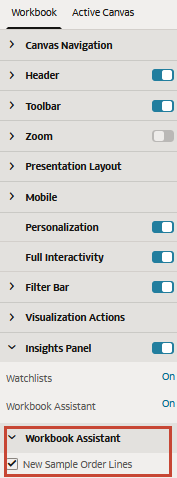
- În secţiunea Asistent registru de lucru, deselectaţi seturile de date şi zonele de subiect pe care doriţi să le ascundeţi de consumatori sau selectaţi seturile de date şi zonele de subiect pe care doriţi să le puneţi la dispoziţie.
- Faceţi clic pe Salvare.
Afişaţi sau ascundeţi panoul Statistici pt. consumatori, din Prezentare
Când proiectaţi un flux de prezentare, panoul Statistici este ascuns în mod prestabilit pt. consumatori. Puteţi opta pt. a seta panoul Statistici ca disponibil pentru consumatori, astfel încât aceştia să îl poată utiliza.
Afişarea panoului Statistici permite consumatorilor să acceseze listele de urmărire şi Asistentul pt. registre de lucru din panou; consultaţi Specificaţi opţiunile panoului Statistici, pentru consumatori, în Prezentare.
- În pagina dvs. home, treceţi cursorul peste un registru de lucru, faceţi clic pe Acţiuni, apoi selectaţi Deschidere.
- Faceţi clic pe Prezentare.
- În pagina Prezentare, faceţi clic pe fila Registru de lucru.
- În secţiunea panoului Statistici, faceţi clic pe Panoul Statistici pentru a-l comuta la Activat pentru a afişa panoul sau comutaţi-l la Dezactivat pentru a ascunde panoul.
- Faceţi clic pe Salvare.
Specificaţi opţiunile panoului Statistici, pentru consumatori, în Prezentare
Când proiectaţi un flux de prezentare, puteţi specifica opţiunile pe care doriţi să le poată accesa consumatorii în panoul Statistici.
Când puneţi panoul Informaţii la dispoziţia consumatorilor, puteţi alege dacă să păstraţi sau nu următoarele caracteristici disponibile în panou:
- Liste de urmărire - Consumatorii pot vizualiza listele de urmărire care au fost partajate cu ei.
- Asistent registru de lucru - Consumatorii pot adresa întrebări în limbaj natural asistentului AI Oracle Analytics pentru a analiza datele din registrul de lucru.
Notă:
Un consumator poate utiliza liste de urmărire sau Asistentul registrului de lucru în panoul Sinteze doar dacă administratorul dvs. le-a acordat permisiunile Utilizare asistent în registre de lucru sau Creare şi editare liste de urmărire. Consultaţi Despre permisiuni.- În pagina dvs. home, treceţi cursorul peste un registru de lucru, faceţi clic pe Acţiuni, apoi selectaţi Deschidere.
- Faceţi clic pe Prezentare.
- Pe pagina Prezentare, faceţi clic pe fila Registru de lucru.
- În secţiunea Panou statistici, deselectaţi opţiunile pe care doriţi să le ascundeţi de consumatori sau selectaţi opţiunile pe care doriţi să le puneţi la dispoziţia acestora.
- Faceţi clic pe Salvare.